La gamme Pixel de Google est l’un des meilleurs smartphones sur le marché si vous souhaitez expérimenter l’Android stock. Google combine le logiciel et le matériel, faisant du Pixel une bête pour la photographie sur smartphone. Récemment, Google a ajouté une nouvelle fonctionnalité au Pixel, Magic Eraser. Magic Eraser permet aux utilisateurs de supprimer les objets indésirables des images en quelques clics. Découvrez comment utiliser Magic Eraser sur les téléphones Pixel 7 récemment lancés.
Supprimez les objets indésirables à l’aide de Magic Eraser
Notez que la fonctionnalité fonctionne uniquement dans l’application Google Photos, mais n’est pas limitée au Pixel 7 ou à tout autre appareil Pixel. Vous ne pouvez pas l’utiliser dans l’appli Appareil photo ou Galerie, par exemple.
1) Ouvrez l’application Google Photos sur votre Pixel 7.
2. ouvrez une photo en plein écran en tapant dessus, puis tapez sur Modifier.
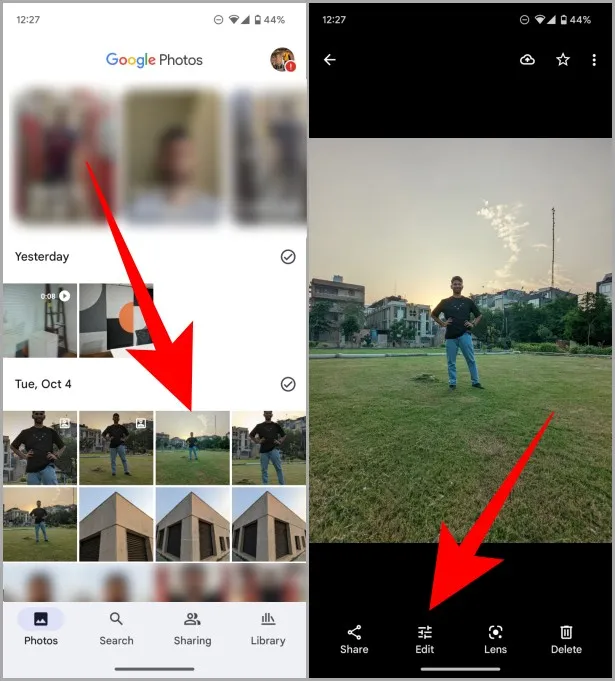
3. glissez vers la gauche sur la sélection du mode d’édition ou tapez sur Outils. Tapez ensuite sur Effaceur magique pour continuer.
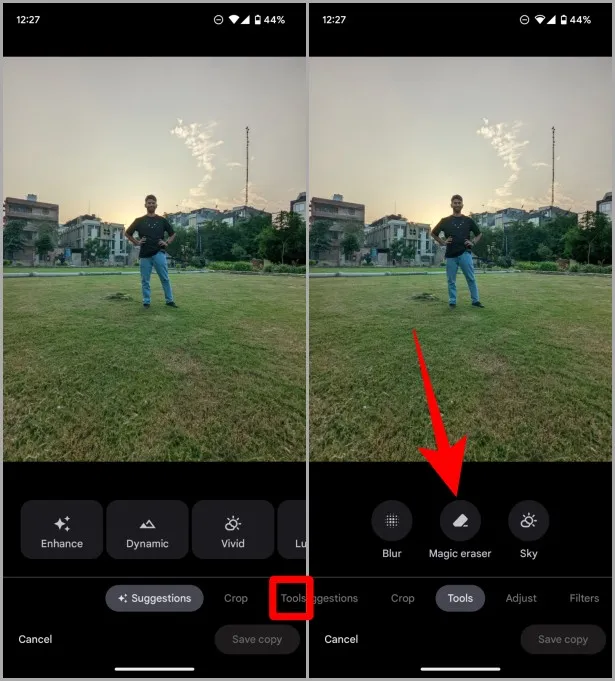
4. une fois que la gomme magique est chargée, frottez la zone avec votre doigt sur l’objet que vous souhaitez supprimer de l’image. L’objet sera supprimé dès que vous aurez retiré votre doigt de l’écran.
Conseil de pro : sur la base de votre photo, Magic Eraser peut vous suggérer de supprimer certains éléments indésirables de votre photo. Si vous êtes satisfait de la suggestion, appuyez sur Effacer tout à côté des suggestions.
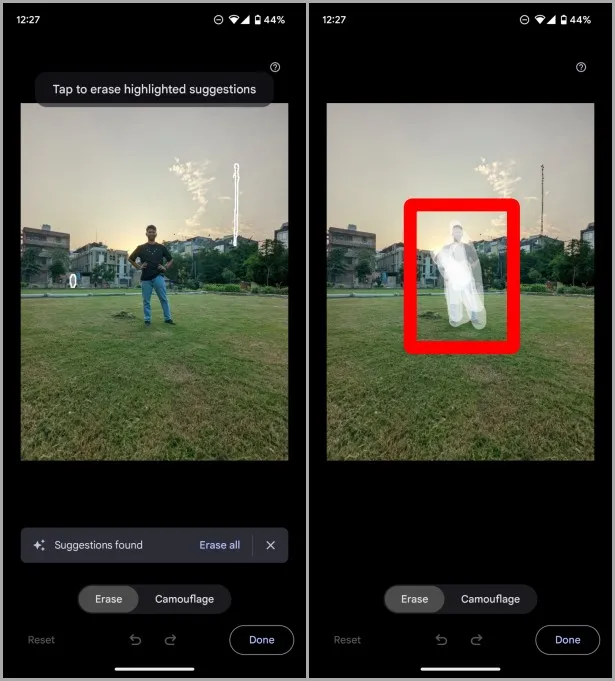
5. une fois la modification terminée, appuyez sur Terminé. Tapez ensuite sur Enregistrer la copie pour enregistrer l’image dans Google Photos.
Remarque : Google enregistrera cette image en tant que nouvelle image dans votre bibliothèque Google Photos et ne manipulera pas l’image d’origine. Vous pouvez donc toujours revenir à la photo originale en cas de mauvaise modification.
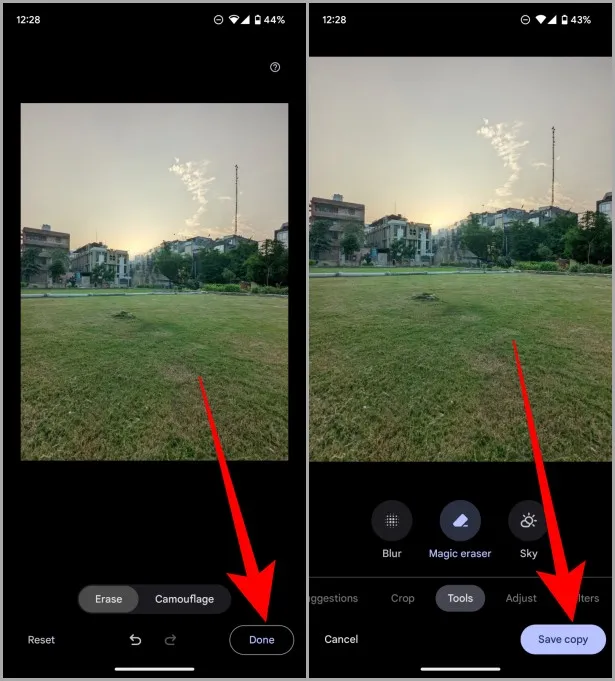
L’utilisation de l’Effaceur magique sur le Pixel 7 est simple et amusante. L’outil fait un travail décent en supprimant les objets en arrière-plan et utilise l’IA pour déterminer à quoi l’arrière-plan devrait ressembler à la place. Comme vous pouvez le voir, il est difficile de remarquer la différence à moins de vraiment regarder.
Nous vous proposons un guide détaillé sur tout ce que vous devez savoir sur l’Effaceur magique dans Google Photos.
FAQ
1) Sur quel appareil Pixel l’Effaceur magique est-il disponible ?
L’Effaceur magique a été introduit dans la série Pixel 6, donc les modèles Pixel 6 et ultérieurs ne disposent de cette fonctionnalité que pour l’instant.
2. l’Effaceur magique est-il disponible sur la version web de Google Photos ou sur les Chromebook ?
Non, il s’agit d’une fonctionnalité exclusive aux Pixel. Vous ne la trouverez donc pas sur la version web de Google Photos ou Chromebook.
3) La gomme magique fonctionne-t-elle sur les images téléchargées ?
Non, la fonctionnalité est limitée aux photos capturées uniquement sur les Pixel 6 et ultérieurs.
Effaceur : magique ou pas
Google pousse souvent de nouvelles fonctionnalités à sa gamme Pixel via des mises à jour OTA et ils l’appellent Pixel Feature Drop. Google tente également d’améliorer l’expérience photographique sur smartphone en améliorant la photographie computationnelle parallèlement à la photographie matérielle. L’Effaceur magique est l’une de ces fonctionnalités qui a permis aux photographes d’être totalement mobiles au lieu d’utiliser un ordinateur portable ou de bureau pour supprimer les éléments indésirables d’une image. Il ne fait aucun doute que cette fonction est à la fois très pratique et très utile.